voicemeeter란 프로그램을 이용해서 2개의 사운드 카드를 동시에 사용하는 사례를 소개합니다.
voicemeeter는 여러 입력장비 (마이크, 악기..)와 사운드 카드의 출력을 통합해주는 Mixer 기능으로 사용되는 소프트웨어 같습니다.
voicemeeter 사용법을 검색해 보면 주로 위와 같이 Mixer로 사용하는 사례들이 나오지만,
이 글에선 여러 개의 사운드 카드를 동시에 사용하는 사례를 소개합니다.
결론: voicemeeter를 사용하면 여러 사운드 카드로 동시에 출력할 수 있다.
사례를 보여 드리겠습니다.
(Windows 10 x64 버전에서 테스트 했습니다)
1. Before: voicemeeter 설치 전
알리 익스프레스에서 아래와 같은 DAC를 구매해서 USB 포트에 꽂았더니
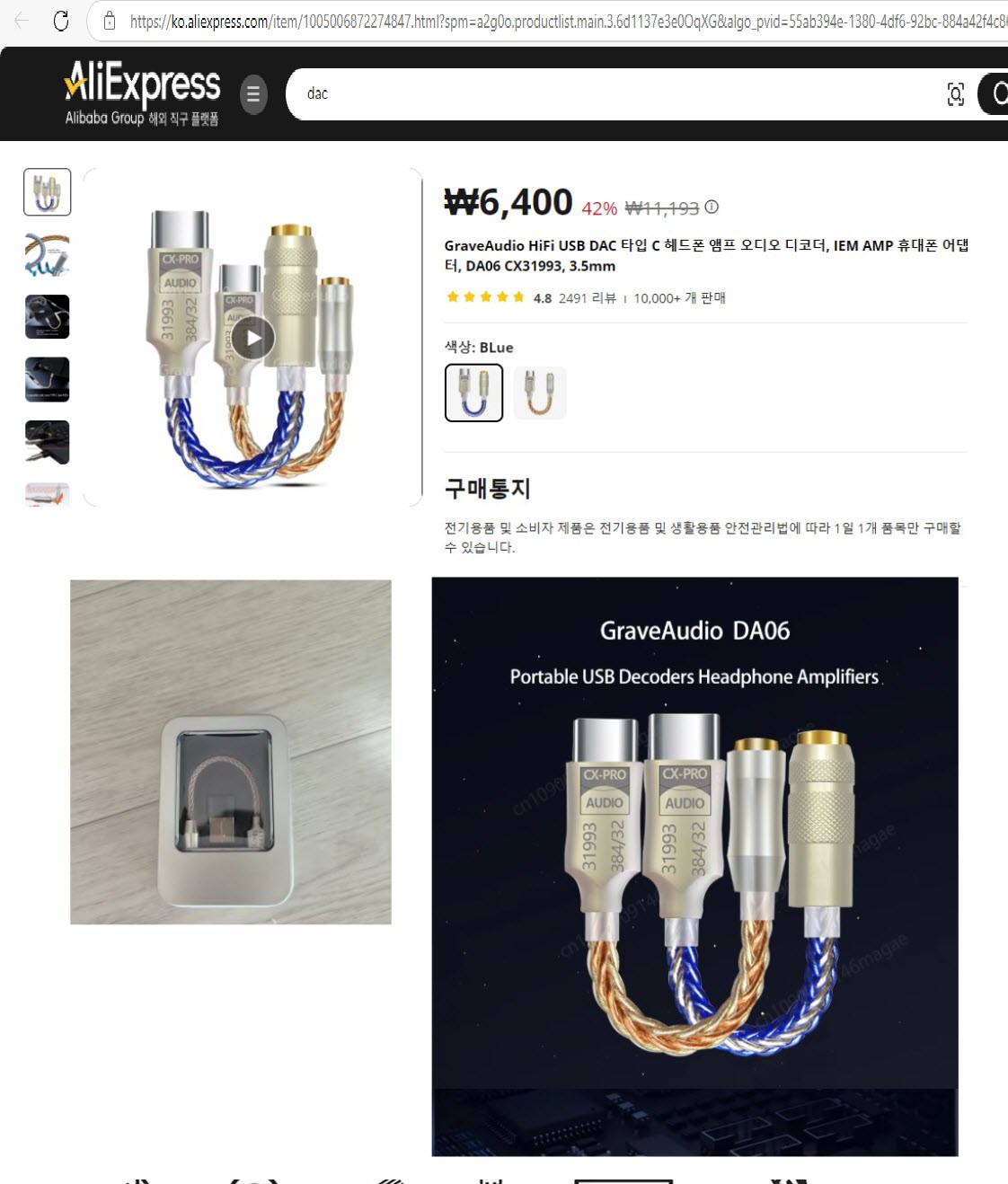
Type-C usb 단자로 되어 있는데 A형 변환 잭이 있어서 컴퓨터에 꽂기 쉽습니다.
동일한 제품인데 판매자에 따라서 A형 변환 잭이 없는 경우도 있기 때문에 그림을 잘보고 구매해야 합니다.
그래서 사운드 카드가 2개가 되었고

아래와 같이 ①번과 ②번 사운드 카드를 선택해서 들을 수 있습니다.
각각의 사운드 카드에는 별도의 2만원대 싸구려 스피커가 연결되어 있지만 평소에는 헤드폰을 이용합니다.
이 작업은 궁금증 차원에서 시도해 본 것입니다.

①번과 ②번 사운드 카드를 선택하면 각각 하나의 사운드 카드를 통해서만 음악을 들을 수 있습니다.
내장 사운드카드에는 잡음이 많다고 해서 비교해 보고자 구매해 본 것입니다.
(추신: DAC는 자체 전원이 있는 제품이 좋다고 합니다 ← 공돌이 파파 님의 youtube 영상 )
2. voicemeeter 설치

Voicemeeter 홈페이지: https://vb-audio.com/Voicemeeter/index.htm
Voicemeeter 다운로드 : https://download.vb-audio.com/Download_CABLE/VoicemeeterSetup_v1119.zip
프로그램 설치 과정은 별도의 설명이 필요하지 않습니다. 특별히 설정한 것은 없고 설치 후 컴퓨터를 다시 부팅해야 합니다.
3. After: voicemeeter 설치 후

시작메뉴에서 Voicemeeter x64 또는 Voicemeeter를 실행해 줍니다.
이 프로그램을 실행해야 기능이 작동되며 실행하지 않으면 위의 1번 기존과 같이 음악을 들을 수 있습니다.
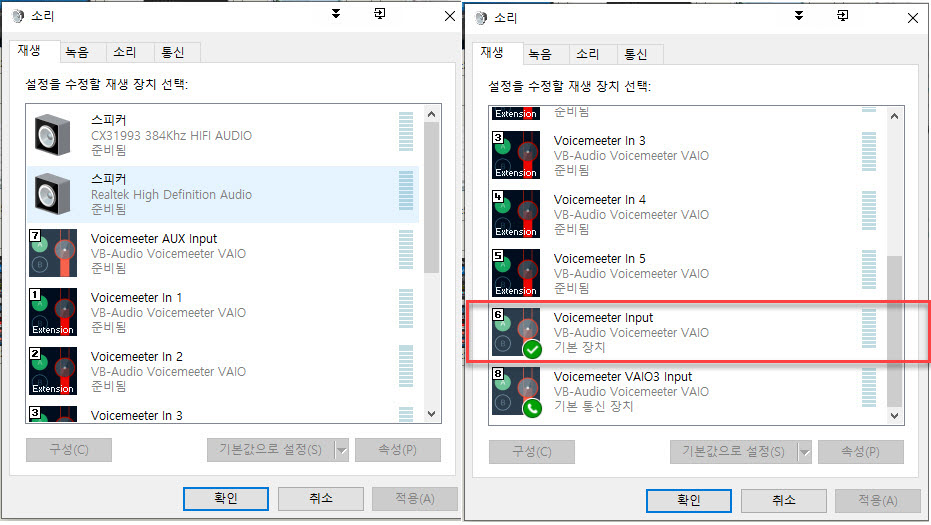
위 프로그램을 실행하면 가상 사운드 카드가 여러 개 만들어지는데, Voicemeeter Input이 기본장치로 잡힙니다

작업표시줄의 스피커 아이콘을 ①번②번 순서로 눌러서 위쪽 그림의 기본장치를 선택해 주어야 합니다.
컴퓨터 부팅 후에 Voicemeeter 프로그램을 실행하지 않은 상태라면 다시 위 그림에서 적절한 스피커를 선택해 주어야 기존의 2개 중의 하나의 사운드 카드를 이용할 수 있습니다.
Voicemeeter 자동실행 옵션은 있습니다. 편리한 대로 필요할 때만 사용하던가 계속 사용하던가 선택할 수 있습니다.
Voicemeeter를 사용하다가 안하다가 한다면 위 그림과 같이 그때 그때 스피커를 선택해 주면 됩니다.
위의 그림과 같이 선택하면 2개의 사운드 카드로 동시에 음악이 출력됩니다.
결론: 싸구려 스피커 17,000원짜리 사운드 바와 2x,000원 짜리 2개의 스테레오 스피커가 연결되어 있는데
2개의 사운드 카드로 동시에 출력하면 저의 막귀 기준으로로는 음악 감상에 도움이 되는 것 같습니다
2개의 사운드 카드 모두 스테레오로 같은 소리를 출력하지만 그래도 하나만 들을때보다 훨씬 좋습니다.
스피커의 배치를 적절히 하면 더욱 효과적입니다.
1개의 사운드카드는 Front로 다른 하나는 rear로 설정해 주는 Virtual Surround 기능은 없습니다.
그 점은 무척 아쉬운 부분입니다.
4. Voicemeeter 설정

볼륨 조절은 위의 붉은 네모 박스 안의 Fader Gain을 이용합니다.
Stereo input1 2는 마이크나 다른 악기를 입력받을 때 사용하는 것 같습니다
이 부분은 다른 글을 찾아보세요 ( Google에서 "voicemeeter 사용법" 이라고 검색하면 관련 글들이 나옵니다 )


2개의 스피커 연결상태 입니다.

윈도우 시작과 함께 자동실행을 원하는 경우 menu에서 지정할 수 있습니다.
Voicemeeter사용법 사례 끝.
아래는 추가 정보입니다
5. Voicemeeter banana, Potato
Voicemeeter banana, Voicemeeter Potato 버전도 다운받을 수 있으며 이 버전들은 더 많은 장비를 연결할 수 있습니다.

Voicemeeter 홈페이지: https://vb-audio.com/Voicemeeter/index.htm


'컴퓨터' 카테고리의 다른 글
| DAC 외장형 사운드 카드 구매 (좌충우돌) (0) | 2025.01.31 |
|---|---|
| [폰트] 한글 한자 많이 지원하는 폰트 찾기 (고딕,명조) (0) | 2022.03.03 |
| 한자+한글 폰트 합치기(2) 사례.. (다운로드 없음) (0) | 2022.02.28 |
| 한글+한자 폰트 합치기(무료) 궁서체(해서체) 은궁서 + 대만 정부 공개 폰트 (0) | 2022.02.28 |
